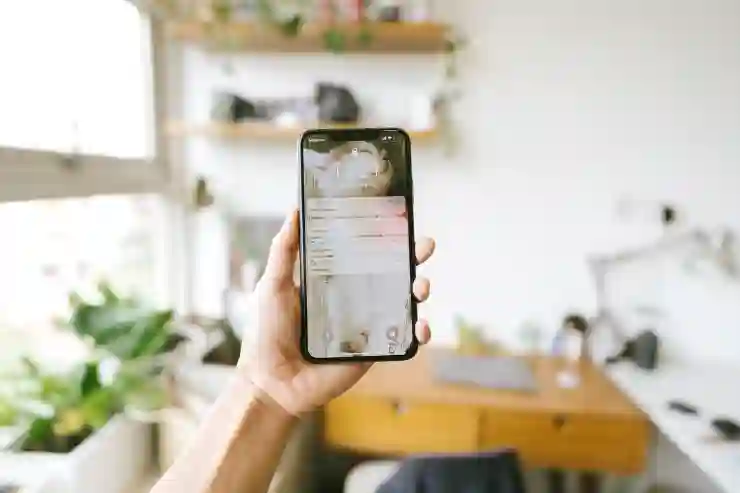윈도우 11로의 업그레이드는 많은 사용자들에게 기대되는 변화입니다. 하지만 설치 과정에서 TPM 2.0이 활성화되어 있어야 한다는 경고 메시지를 보게 될 수도 있습니다. TPM(신뢰할 수 있는 플랫폼 모듈)은 보안 기능을 강화해주는 중요한 하드웨어입니다. 따라서, 이 기능을 활성화하는 방법을 아는 것은 필수적입니다. 이제 TPM 2.0을 어떻게 설정하는지에 대해 정확하게 알려드릴게요!
TPM 2.0 이해하기
TPM이란 무엇인가?
TPM, 즉 신뢰할 수 있는 플랫폼 모듈은 컴퓨터의 보안을 강화해주는 하드웨어 장치입니다. 이는 암호화 키를 안전하게 저장하고, 시스템의 무결성을 확인하는 데 중요한 역할을 합니다. TPM은 주로 데이터 보호와 사용자 인증에 사용되며, Windows 운영 체제에서 BitLocker와 같은 보안 기능을 활용하는 데 필수적입니다. 이 모듈이 활성화되어 있지 않으면, Windows 11과 같은 최신 운영 체제를 설치하는 데 어려움을 겪을 수 있습니다.
TPM 2.0의 중요성
Windows 11은 향상된 보안 기능을 제공하기 위해 TPM 2.0을 요구합니다. 이는 기존 버전보다 더 강력한 보안 프로토콜과 알고리즘을 지원하며, 해킹이나 데이터 유출로부터 사용자를 보호하기 위한 핵심 요소입니다. TPM 2.0은 또한 다양한 기업 환경에서 데이터 보호 규정을 준수하는 데 필요한 기능을 제공합니다. 따라서 최신 운영 체제를 사용하는 것은 단순히 새로운 인터페이스를 경험하는 것뿐만 아니라, 보다 안전한 컴퓨팅 환경을 구축하는 데에도 큰 도움이 됩니다.
TPM과 Windows 업데이트의 관계
Windows 업데이트는 시스템 안정성과 보안을 유지하기 위해 정기적으로 이루어집니다. 그러나 이러한 업데이트가 원활하게 진행되기 위해서는 TPM이 활성화되어 있어야 합니다. 특히 Windows 11에서는 TPM이 필수 조건 중 하나로 설정되어 있으며, 이를 통해 악성 소프트웨어나 해킹 공격으로부터 시스템을 보호하는 여러 가지 기능이 작동됩니다. 따라서 Windows 업데이트를 문제없이 진행하려면 TPM 2.0을 반드시 설정해야 합니다.
TPM 2.0 활성화 방법
BIOS/UEFI 접근하기
TPM 2.0을 활성화하기 위해서는 먼저 BIOS 또는 UEFI 설정에 접근해야 합니다. 컴퓨터를 켜고 초기 부팅 화면에서 특정 키(F2, DEL 등)를 눌러 BIOS/UEFI 설정으로 들어갑니다. 이 과정은 제조사에 따라 다르므로 해당 모델의 매뉴얼이나 웹사이트를 참고하면 좋습니다. BIOS/UEFI 메뉴에 들어가면 다양한 하드웨어 설정 옵션들이 나타나는데, 여기서 TPM 관련 항목을 찾는 것이 중요합니다.
TPM 설정 변경하기
BIOS/UEFI 내에서 TPM 관련 옵션이 표시되면, 이를 활성화(Enable)로 변경합니다. 일반적으로 ‘Security’ 또는 ‘Advanced’ 탭 아래에 위치해 있으며, ‘TPM Device’ 또는 ‘PTT (Platform Trust Technology)’라는 이름으로 불릴 수 있습니다. 이 옵션이 활성화되면 시스템이 재부팅될 때 자동으로 TPM이 초기화되고 준비 상태가 됩니다.
변경사항 저장 및 재부팅
설정 변경 후에는 반드시 변경 사항을 저장해야 합니다. BIOS/UEFI에서는 ‘Save and Exit’ 옵션을 선택하여 현재의 설정 내용을 저장하고 재부팅합니다. 이후 윈도우가 정상적으로 부팅되면 TPM이 활성화된 상태로 작동하게 됩니다.

윈도우11 업그레이드 업데이트 설치시 이 pc에서 tpm2.0을 지원 및 사용하도록 설정해야합니다 이럴땐?
TPM 상태 확인하기
윈도우 실행 후 확인 방법
컴퓨터가 부팅된 후에는 Windows에서 TPM의 상태를 확인할 수 있습니다. 검색창에 “tpm.msc”를 입력하고 엔터키를 누르면 ‘신뢰할 수 있는 플랫폼 모듈(TPM) 관리’ 창이 열립니다. 여기서 TPM 버전과 상태 등을 확인할 수 있으며, 정상적으로 활성화되었다면 해당 정보를 볼 수 있습니다.
장치 관리자를 통한 점검
또한 장치 관리자를 통해서도 TPM의 작동 여부를 확인할 수 있습니다. 제어판에서 ‘장치 관리자’를 찾아 클릭한 후 ‘보안 장치’ 항목 아래에 있는 ‘신뢰할 수 있는 플랫폼 모듈’을 클릭하여 상태를 점검합니다. 여기에 오류 메시지가 없고 정상적으로 작동 중이라면 문제가 없습니다.
문제 해결 팁
만약 TPM이 비활성 상태라면 몇 가지 조치를 취해볼 수 있습니다. 우선 BIOS/UEFI에서 다시 한번 설정 값을 확인하고 올바르게 되어 있는지 체크하세요. 경우에 따라 드라이버 업데이트가 필요할 수도 있으므로 Microsoft의 공식 웹사이트나 제조사의 웹사이트에서 최신 드라이버를 다운로드 받아 설치하는 것도 좋은 방법입니다.
Windows 11 업그레이드 준비 완료!
업그레이드 전 최종 점검
Windows 11 업그레이드를 진행하기 전에 모든 준비 사항이 완료되었는지 최종 점검해보세요! 특히 하드웨어 요구 사항뿐만 아니라 소프트웨어 호환성도 체크해야 합니다. 만약 필요한 프로그램이나 파일들이 있다면 미리 백업해 두는 것이 좋습니다.
Microsoft PC 건강 진단 도구 사용하기
Microsoft에서는 PC 건강 진단 도구라는 유용한 프로그램을 제공하고 있습니다. 이를 통해 현재 PC가 Windows 11 업그레이드를 지원하는지 쉽게 검사할 수 있으며, 필요한 조치를 제시받게 됩니다. 이 도구는 무료이며 간편하게 사용할 수 있어 많은 사용자들에게 추천됩니다.
최종 업그레이드 진행하기
모든 준비가 끝났다면 이제 본격적으로 Windows 11 업그레이드를 시작하세요! Microsoft 스토어에서 직접 다운로드하거나 설치 미디어 생성 도구를 이용하여 USB로 설치할 수도 있습니다.
마지막으로 정리
TPM 2.0은 Windows 11의 필수 요소로, 보안을 강화하고 데이터 보호를 위한 중요한 역할을 합니다. TPM을 활성화하기 위해서는 BIOS/UEFI에서 설정을 변경해야 하며, 이를 통해 시스템의 무결성을 확보할 수 있습니다. 최종적으로 업그레이드를 진행하기 전에 모든 준비 사항을 점검하고, 필요한 도구를 활용하여 원활한 설치를 지원받는 것이 중요합니다.
추가로 도움이 될 정보
1. TPM 2.0의 기능과 역할에 대한 이해는 보안 강화에 큰 도움이 됩니다.
2. Windows 업데이트와 TPM의 관계를 잘 이해하면 시스템 관리에 유리합니다.
3. Microsoft PC 건강 진단 도구를 사용하면 업그레이드 호환성을 쉽게 확인할 수 있습니다.
4. BIOS/UEFI 접근 방법은 제조사별로 다르므로 모델 매뉴얼을 참고하세요.
5. TPM 관련 문제 발생 시 드라이버 업데이트를 고려해보세요.
내용을 한눈에 요약
TPM 2.0은 Windows 11에서 요구되는 보안 모듈로, 데이터 보호와 시스템 무결성을 유지하는 데 필수적입니다. BIOS/UEFI에서 TPM을 활성화한 후, Windows에서 상태를 확인하고 문제가 없도록 점검해야 합니다. 업그레이드 전 최종 점검과 Microsoft의 도구를 이용해 호환성을 확인하는 것이 중요합니다.